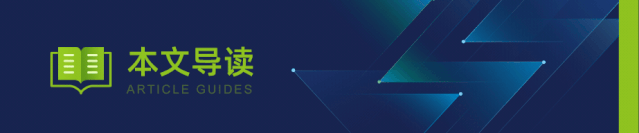
 ??簡介
??簡介
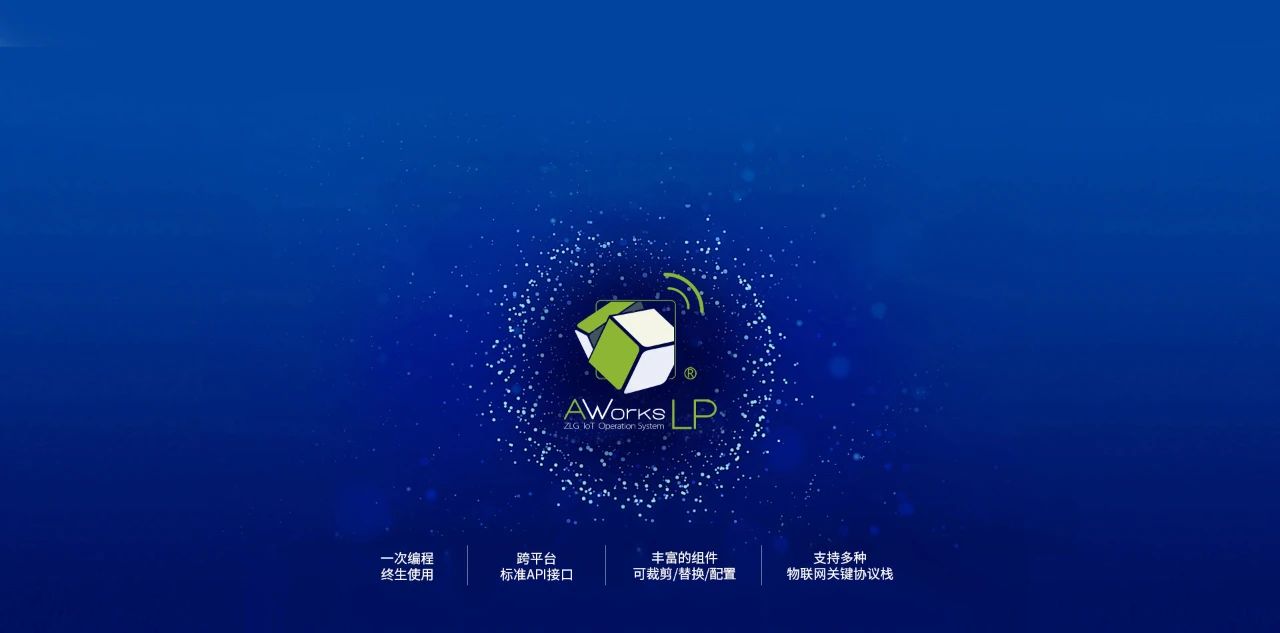
 ??開發(fā)環(huán)境
??開發(fā)環(huán)境
https://pan.baidu.com/s/1UzDjywYIehHhoC4aEOWZeA?pwd=6r6a
1.Eclipse集成開發(fā)環(huán)境
https://axpi.zlgcloud.com/#/Container/Product/ProductDetail?id=9

* RISC-V平臺與ARM平臺所使用Eclipse軟件版本不一致,下載使用時請注意區(qū)別版本;
eclipse:目錄下為綠色免安裝版本Eclipse軟件;
make: make工具包;
eclipse-aworks.bat:快速啟動腳本。
用戶需要使用時,僅需雙擊eclipse-aworks.bat腳本啟動Eclipse后,導入Eclipse工程即可進行編譯和調(diào)試。
2. AWorksLPSDK軟件包
https://axpi.zlgcloud.com/#/Container/Product/ProductDetail?id=11

components:組件,包含 Modbus、LUA、mbedtls 等組件;
demos:樣例目錄,包含外設(shè)、組件、應(yīng)用樣例;
docs:文檔目錄;
frameworks:框架,包含 OS、IO、POSIX 等代碼;
packages:包目錄,包含編譯工具鏈以及編譯所需其他工具等;
platforms:平臺目錄,包含組件驅(qū)動,內(nèi)置板卡等;
solution.json: Solution 詳細信息。
* SDK包需要拷貝并解壓到不含空格及英文括號目錄下,否則可能會在執(zhí)行工程編譯時出現(xiàn)錯誤。
3.1JLink添加芯片設(shè)備支持
JLink軟件位于{SDK}/platforms/platform-hpm-aworks-lp/tools/JLink目錄下,可直接雙擊軟件使用默認配置進行安裝即可,并約定{JLink}為Jlink軟件安裝路徑,若本地已存在大于V750a版本的JLink軟件,則可跳過軟件安裝步驟。
軟件安裝完成后,需增加HPM芯片設(shè)備支持,具體步驟如下:
3.1.1 拷貝{SDK}/platforms/platform-hpm-aworks-lp/tools/JLink/Hpmicro文件夾至{JLink}/Devices目錄下,如圖3所示:

圖3 拷貝Hpmicro燒寫算法
3.1.2 將{SDK}/platforms/platform-hpm-aworks-lp/tools/JLink/JLinkDevices.xml文件中芯片相關(guān)描述內(nèi)容拷貝至{JLink}/JLinkDevices.xml中,具體見圖4。

圖4 添加HPM芯片信息
3.1.3 打開GDB Server軟件,型號選擇HPM6750XXXX,連接方式選擇JTAG,如圖5所示,使用Jlink連接上目標板,若如圖6所示,則表示正常連接。

圖5 GDBServer配置

* 本節(jié)僅以HPM平臺為例進行說明,其他平臺請參考對應(yīng)硬件環(huán)境配置說明文檔。
 ??SDK開發(fā)使用
??SDK開發(fā)使用
本節(jié)將介紹如何使用AWorksLP SDK在Eclipse IDE上進行開發(fā)。
1.打開Eclipse并建立工作空間
首次使用Eclipse進行開發(fā)時,需要建立合適的工作空間。
打開{IDE}目錄,雙擊“startup_eclipse_riscv.bat”批處理腳本即可啟動Eclipse軟件,如圖7所示。
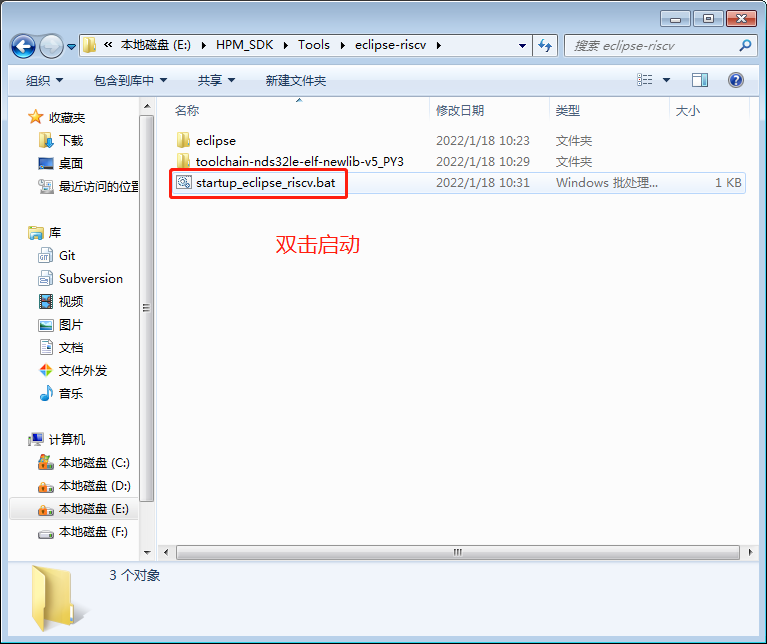
如果第一次打開Eclipse 或者打開后沒有勾選默認工作空間,軟件會自動彈出默認工作空間界面,點擊【Browse】選擇Eclipse 的工作空間,用戶可自行決定路徑位置
* 工作空間路徑盡量不要有中文, 可以避免路徑識別問題。
如果不需要更改工作空間,勾選上圖中紅色框中的內(nèi)容即可。然后點擊【OK】選項,如圖8所示。
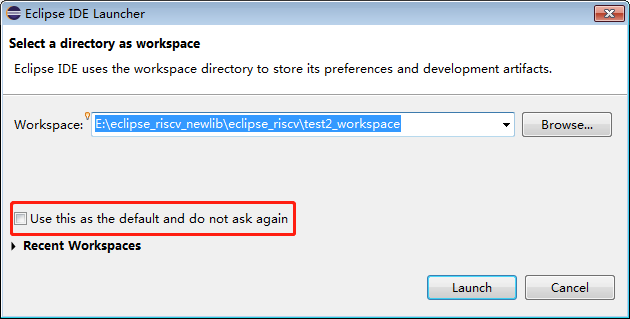
工作空間建立完成后,會進入Eclipse 界面,如圖9所示。
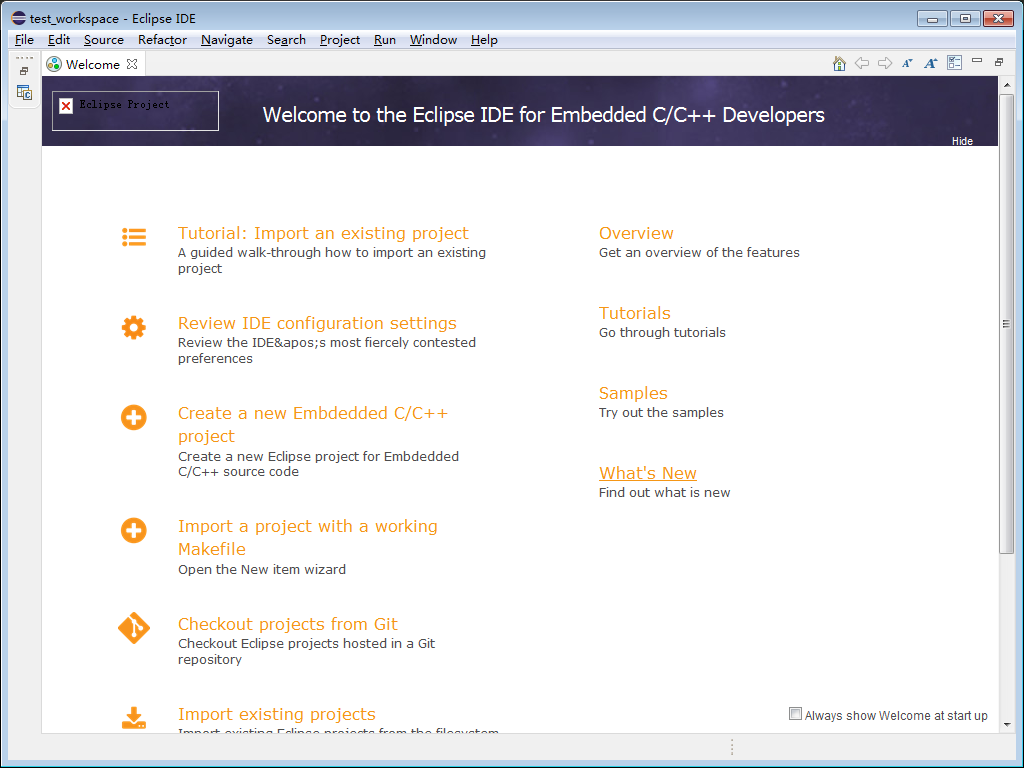
根據(jù)圖9中的提示,點擊關(guān)閉【W(wǎng)elcome】,點擊后會自動打開左側(cè)的【Project explorer】選項框,如圖10所示。

圖10 Eclipse顯示界面
2.創(chuàng)建Eclipse工程
Eclipse工程在AWorksLP SDK中為使用時立即構(gòu)建生成,即用時構(gòu)建模式。在使用Eclipse進行開發(fā)前需構(gòu)建應(yīng)用工程,本文以GPIO例程為例進行舉例說明,其目錄為{SDK}/demos/peripheral/gpio,并約定使用{app}代指該目錄。
2.1 {app}目錄下文件結(jié)構(gòu)如圖11所示。

圖11 gpio例程目錄
script:應(yīng)用編譯腳本;
src:例程源碼;
axio.toml:存放axio編譯時需要的配置信息;
aworks_lp_platform-hpm-aworks-lp_xxxx.config:使用xxx板卡運行該例程時配置文件。
* aworks_lp_platform-hpm-aworks-lp_xxxx.config文件在不同的例程下可能存在多個,代表不同的板卡運行該例程時的配置,若無對應(yīng)板卡的配置文件,可參照已有板卡進行配置,SDK中會保證所有例程都有我司標準開發(fā)板的工程配置。
2.2 進入{app}script目錄下,該目錄存放例程編譯相關(guān)腳本,如圖12所示。
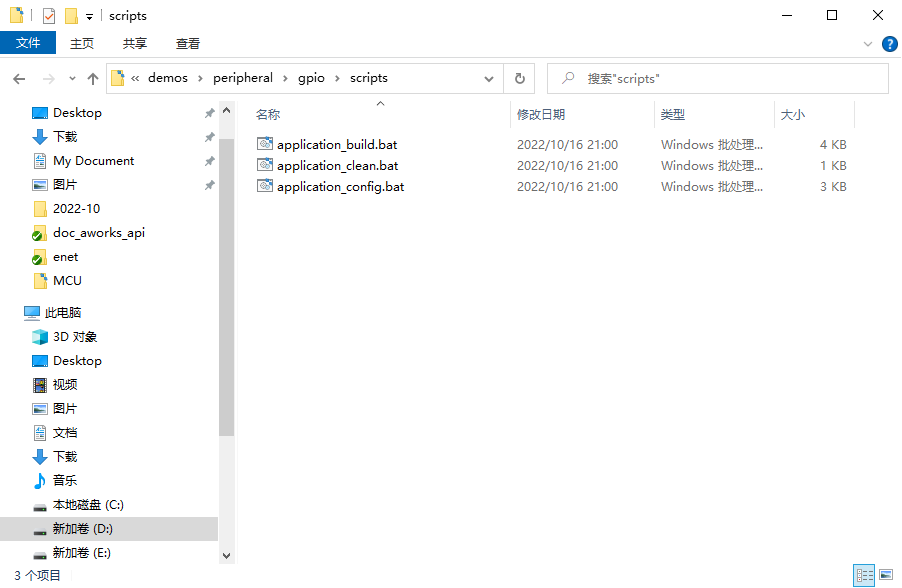
各個腳本簡介如下:
application_build.bat:編譯并生成工程; application_clean.bat:清除編譯中間文件; application_config.bat:調(diào)整應(yīng)用配置。
若執(zhí)行config腳本對應(yīng)用配置后,需重新執(zhí)行build腳本進行工程刷新。
2.3 使用管理員身份運行 application_build.bat腳本,會彈出CMD編譯窗口,如圖13所示,會要求選擇運行該例程的板卡,按照實際需求選擇即可,本文選擇EPC6450-AWI工控板。

2.4 選擇完板卡后,會要求選擇默認優(yōu)化等級,本文選擇debug優(yōu)化等級,選擇完成后編譯界面如圖14所示。

2.5 編譯完成后,若提示界面如圖15所示(結(jié)果中包含綠色SUCCESS字樣),則表示工程生成成功。
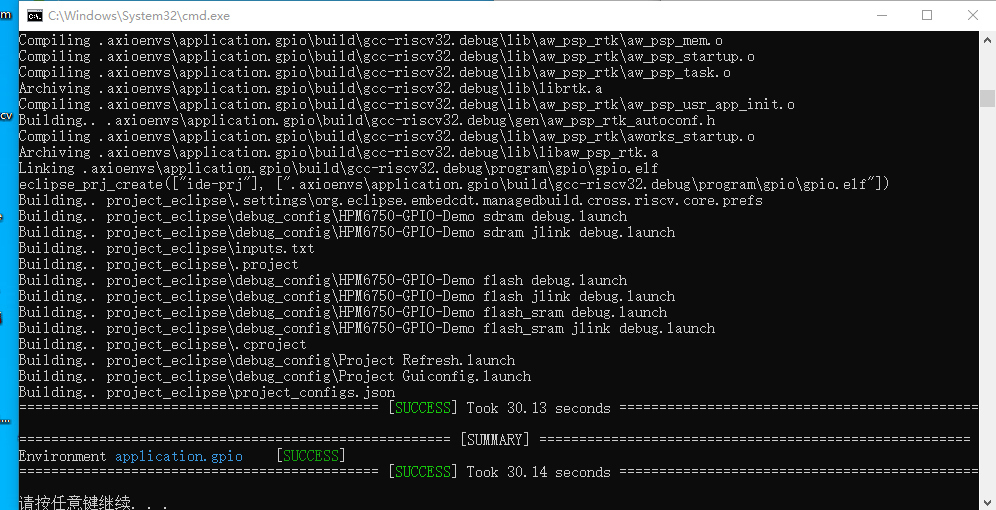
2.6 腳本執(zhí)行完畢后,輸入任意鍵即可退出CMD窗口,此時{app}路徑下生成project_eclipse目錄,該目錄下為生成的Eclipse工程,如圖16所示。
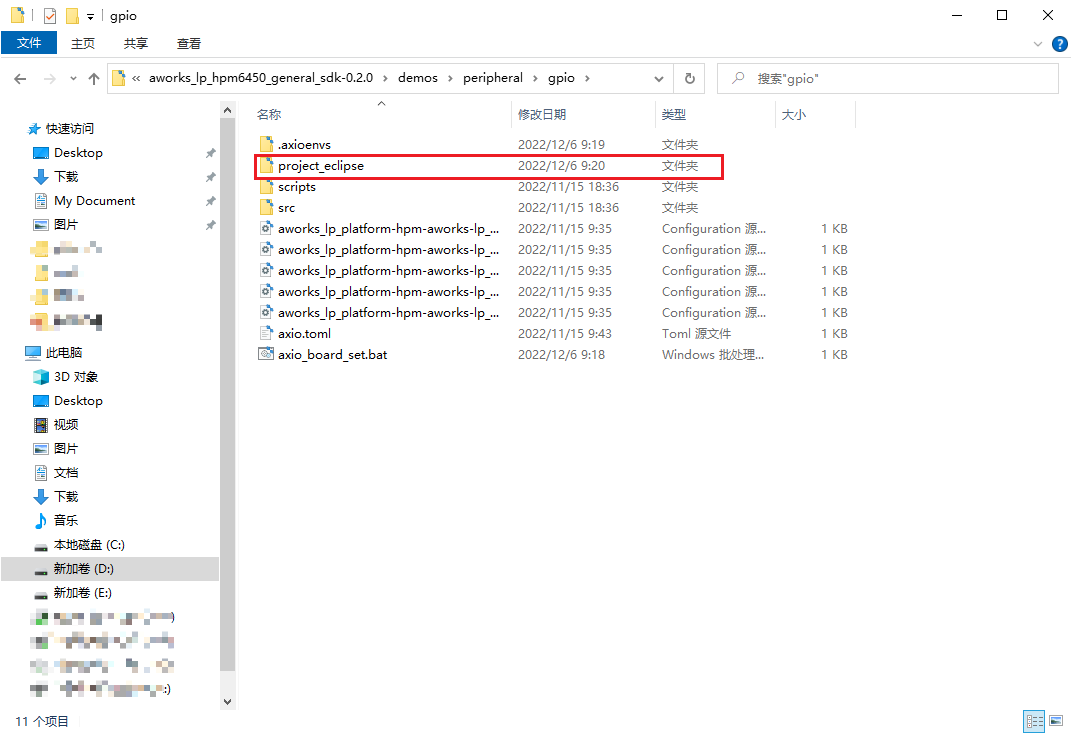
.axiodeps、.axioenvs為編譯時臨時文件目錄,使用時不需要關(guān)心;
如果需要生成多種配置項的工程,則可在步驟4中選擇“A. All buildsets”;
Build操作只有在例程首次執(zhí)行時才會選擇板卡,重復(fù)編譯時會默認使用首次選擇的板卡;若要重新選擇板卡,可將{APP}/axio_board_set.bat刪除后重新編譯即可。
3.導入SDK工程
3.1 在Eclipse的【Project explorer】選項框中選擇“Import Project”后,彈出如圖17所示的界面,依次點擊“General”->“Existing Projects into Workspace”->“Next”;

圖17 彈出導入工程對話框
3.2將{app}project_eclipse填入,并選擇需要導入的工程,然后點擊【Finish】即可完成工程導入,如圖18所示;

圖18 選擇待導入的工程
3.3導入成功后界面如圖19所示。

圖19導入工程
4.編譯SDK工程
4.1在Eclipse選中左側(cè)的工程,然后點擊【編譯】按鈕的下拉菜單,將顯示出當前工程支持的編譯方式,如圖20所示,點擊對應(yīng)Label即可進行編譯。

圖20 編譯SDK工程
4.2點擊編譯按鈕后,工程執(zhí)行編譯,如圖21所示,在【Console】窗口,可查看編譯LOG信息,在【Problems】窗口可以查看錯誤警告信息。

圖21 編譯進行中
4.3 工程編譯成功后如圖22所示,生成最終可執(zhí)行文件。
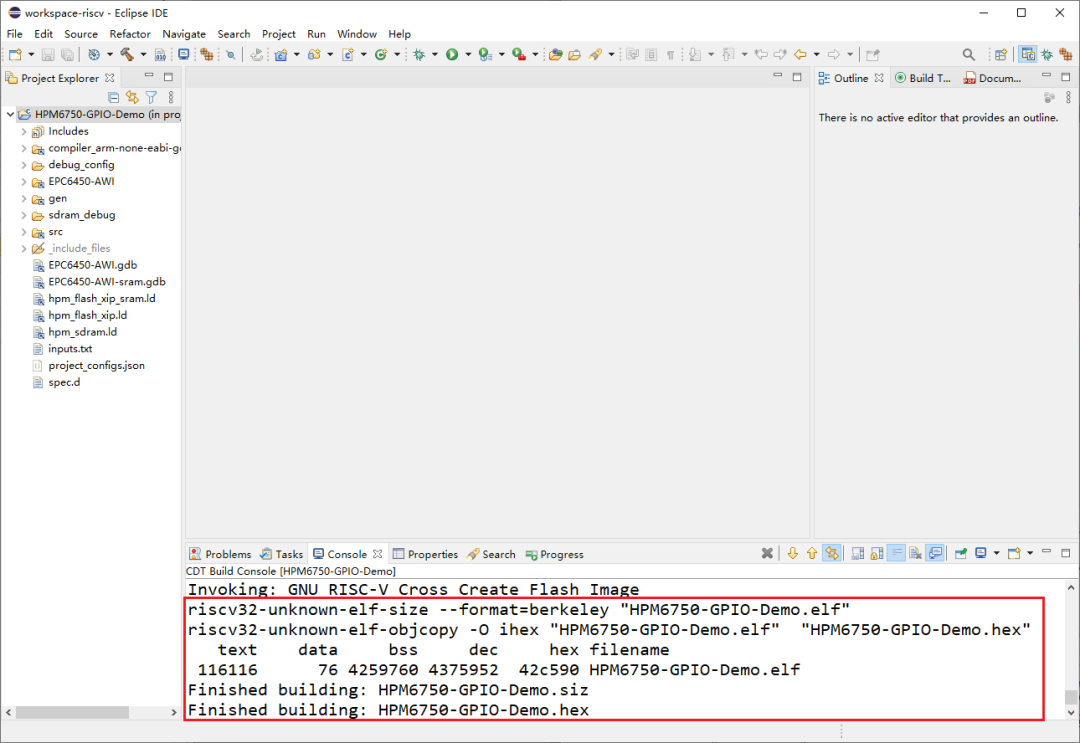
圖22 編譯成功
4.4 同時在工程目錄下會生成與編譯選擇項名相同的目錄,在該目錄存放編譯臨時文件以及應(yīng)用固件,如圖23所示。

圖23 編譯目錄
4.5 如果編譯成功后,若編譯目錄下不存在應(yīng)用固件,則選中工程目錄,右鍵打開選項卡選擇刷新工程,如圖24所示。刷新完成后,即可看到對應(yīng)文件。

圖24 刷新工程
5.在線調(diào)試
5.1調(diào)試配置
在工程中點擊【調(diào)試】按鈕的下拉菜單,菜單中有工程支持的所有調(diào)試選項,如圖25所示,調(diào)試列表中選項名帶jlink字樣的為Jlink專用調(diào)試項,其他的則為OpenOCD調(diào)試項。

圖25 查看調(diào)試的配置
選中工程后,打開右鍵選項卡,點擊【Close Project】關(guān)閉工程; 然后在雙擊工程即可重新打開,再次選擇上文中下拉菜單,即可看到SDK工程中已經(jīng)加載調(diào)試配置選項。
5.2使用JLink調(diào)試
5.2.1 按照環(huán)境搭建章節(jié)所介紹內(nèi)容,使用JLink連接目標板卡,連接完成后界面如圖26所示。

圖26 JLink調(diào)試軟件界面
5.2.2 點擊需要下載的調(diào)試選項即可下載編譯的固件到硬件中,如圖27所示,當前代碼運行位置為main函數(shù)。

圖27 JLink調(diào)試下載運行成功
至此,AWorksLP中SDK中的一個簡單Demo已經(jīng)能正常運行起來了,更多的樣例及特性請關(guān)注后續(xù)推文解鎖。

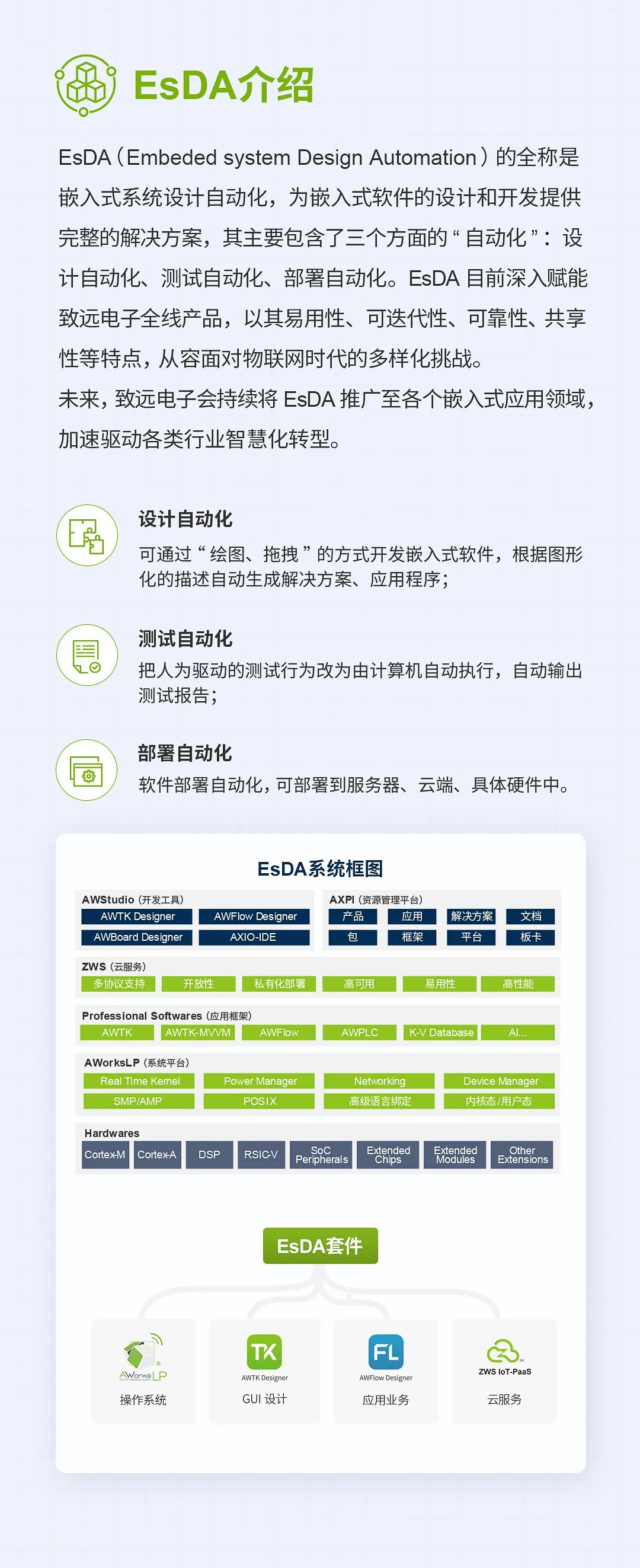






原文標題:【產(chǎn)品應(yīng)用】AWorksLP SDK快速入門(MR6450)——開箱體驗
文章出處:【微信公眾號:ZLG致遠電子】歡迎添加關(guān)注!文章轉(zhuǎn)載請注明出處。
-
致遠電子
+關(guān)注
關(guān)注
13文章
412瀏覽量
31922
原文標題:【產(chǎn)品應(yīng)用】AWorksLP SDK快速入門(MR6450)——開箱體驗
文章出處:【微信號:ZLG_zhiyuan,微信公眾號:ZLG致遠電子】歡迎添加關(guān)注!文章轉(zhuǎn)載請注明出處。
發(fā)布評論請先 登錄
WM IoT SDK 2.X大步走來
深度解析 | 基于HPM6450的RISC-V核心板究竟有哪些過人之處?

RK3588 SDK入門之編譯使用篇






 【產(chǎn)品應(yīng)用】AWorksLP SDK快速入門(MR6450)——開箱體驗
【產(chǎn)品應(yīng)用】AWorksLP SDK快速入門(MR6450)——開箱體驗












評論